在日常生活中,我们经常会使用手机拍摄视频来记录生活中的点点滴滴,有时候我们希望在视频中添加一些文字说明或者对话内容,以便更好地传达信息或者增加趣味性。如何在手机视频中添加字幕呢?通过一些简单的步骤和工具,我们可以轻松地在手机视频中加入字幕,让视频更加生动有趣。接下来让我们一起来探讨一下手机如何给视频添加字幕的方法。
手机如何给视频添加字幕
步骤如下:
1.打开手机中的快剪辑,在首页中点击顶部的【剪辑】功能。
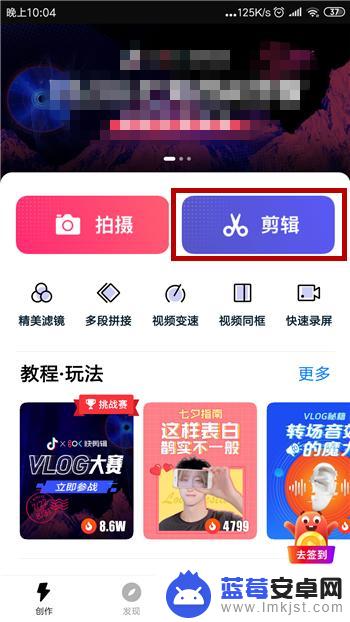
2.然后会打开手机相册,在【视频】下选择视频后点击【导入】。
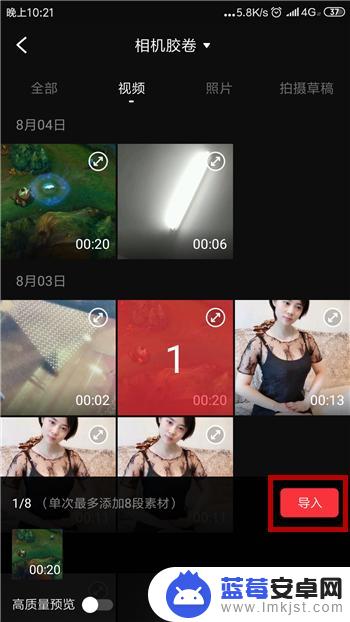
3.导入视频后就可以开始编辑,在工具栏中点击【字幕】工具。
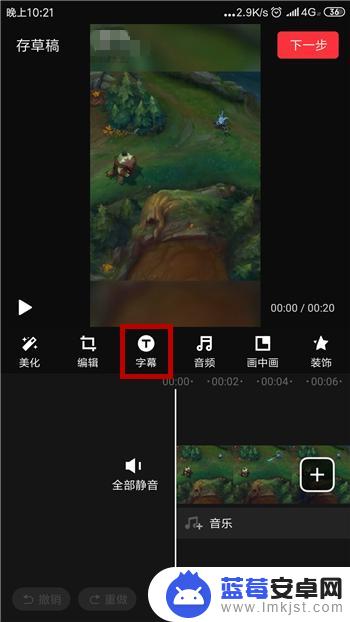
4.接下来在字幕界面中找到并点击其中的【文字】,如图所示。
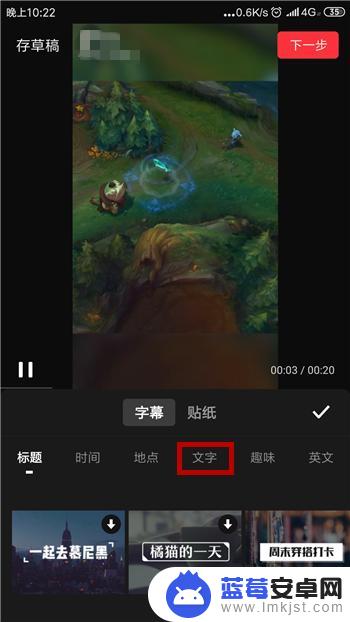
5.文字的下方有不同类型的输入文字,点击一种想要添加的文字。
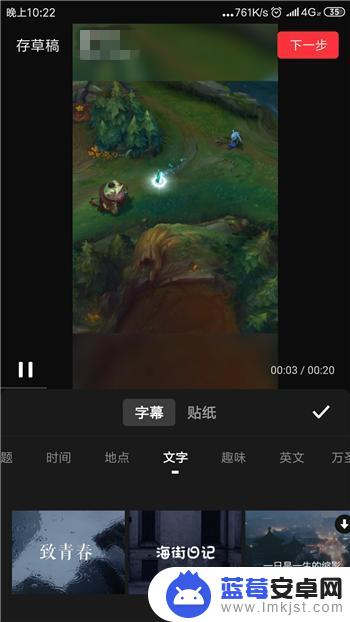
6.点击之后文字会出现在视频中,再次点击这个文字可进行修改。
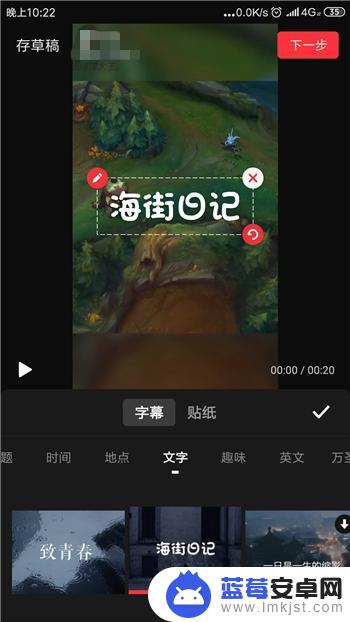
7.我们可以对文字的字体、颜色等进行修改,设置好后点击【完成】。
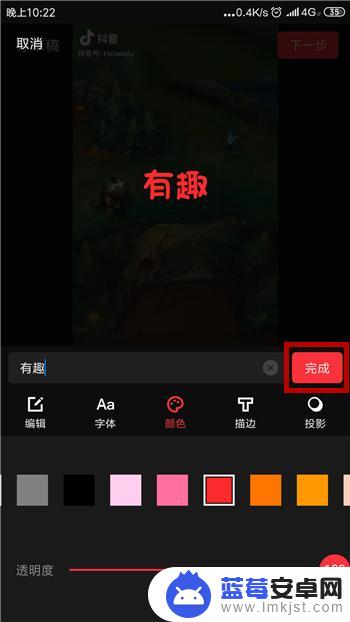
8.返回到文字界面后可看到文字的样式,确定使用后点击【下一步】。
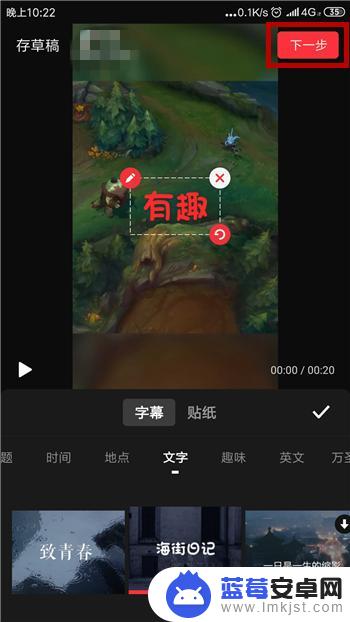
9.下一步是设置视频的水印,设置好后点击右上角的【生成】选项。
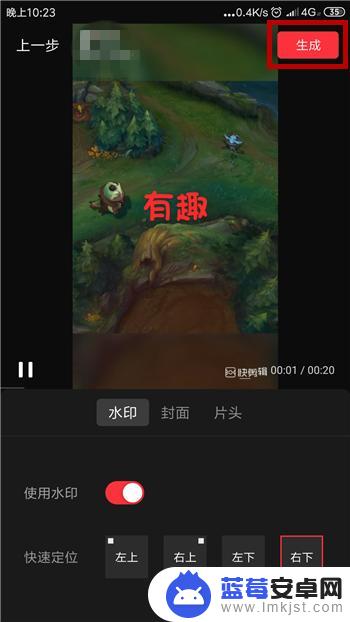
10.接下来就可以选择视频的清晰度,最后点击【保存到相册】即可。
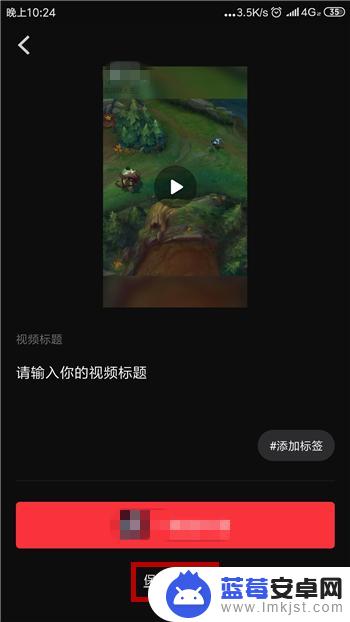
以上就是手机视频添加字幕的全部内容,如果遇到相同情况的用户,可以按照小编的方法来解决。












